Jak utworzyć użytkownika sudo na Ubuntu 20.04 Focal Fossa Linux
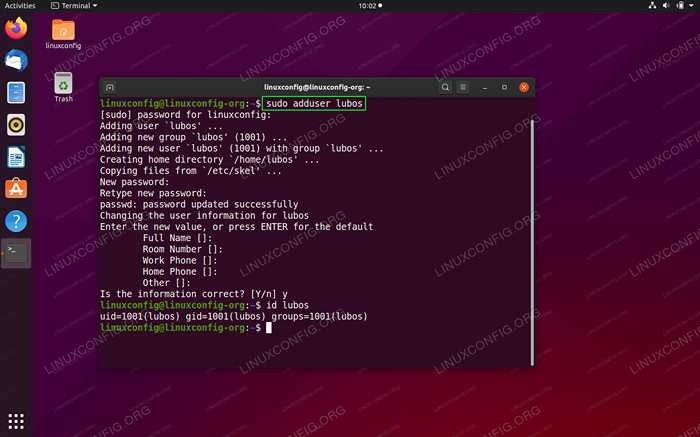
- 4291
- 476
- Igor Madej
Użytkownik Sudo w systemie operacyjnym Ubuntu to użytkownik z uprawnieniami root/administracyjnymi. Ten krótki samouczek wyjaśni, jak utworzyć użytkownika Sudo na Ubuntu 20.04 Focal Fossa Linux.
W tym samouczku nauczysz się:
- Jak utworzyć użytkownika Sudo z wiersza poleceń
- Jak utworzyć użytkownika Sudo z graficznego interfejsu użytkownika
- Jak pobrać informacje o użytkownikach i grupach
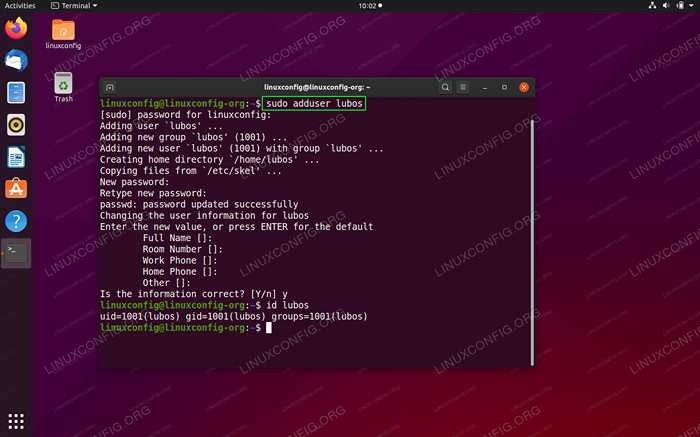 Jak dodać użytkownika na Ubuntu 20.04 Focal Fossa Linux
Jak dodać użytkownika na Ubuntu 20.04 Focal Fossa Linux Zastosowane wymagania i konwencje oprogramowania
| Kategoria | Wymagania, konwencje lub wersja oprogramowania |
|---|---|
| System | Zainstalowane lub zaktualizowane Ubuntu 20.04 Focal Fossa |
| Oprogramowanie | Nie dotyczy |
| Inny | Uprzywilejowany dostęp do systemu Linux jako root lub za pośrednictwem sudo Komenda. |
| Konwencje | # - Wymaga, aby podane polecenia Linux są wykonywane z uprawnieniami root bezpośrednio jako użytkownik root lub za pomocą sudo Komenda$ - Wymaga, aby podane polecenia Linux zostały wykonane jako zwykły użytkownik niepewny |
Jak utworzyć użytkownika sudo na Ubuntu 20.04 Instrukcje krok po kroku
Utwórz użytkownika Sudo za pomocą wiersza poleceń
-
Aby móc dodać/utworzyć użytkownika Sudo, najpierw musimy utworzyć zwykłego użytkownika. Do tego możemy użyć
Dodaj użytkownikaKomenda. Odwiedź nasze jak dodać użytkownika na Ubuntu 20.04 Samouczek, aby uzyskać więcej informacji na temat tworzenia nowych użytkowników.
- Po utworzeniu zwykłego użytkownika możesz dodać użytkownika do
sudoGrupa stąd skutecznie zmień konto użytkownika z regularnego na administrator. Bellow przykład doda użytkownikaLubosDosudoGrupa:$ sudo usermod -Ag sudo lubos
- (opcjonalnie) Na koniec pobieraj informacje o użytkowniku i grupie, aby potwierdzić, że dany użytkownik został dodany do
sudoGrupa:$ id lubos uid = 1001 (Lubos) GID = 1001 (Lubos) grupy = 1001 (Lubos), 27 (sudo)
Utwórz użytkownika Sudo z graficznego interfejsu użytkownika (GUI)
-
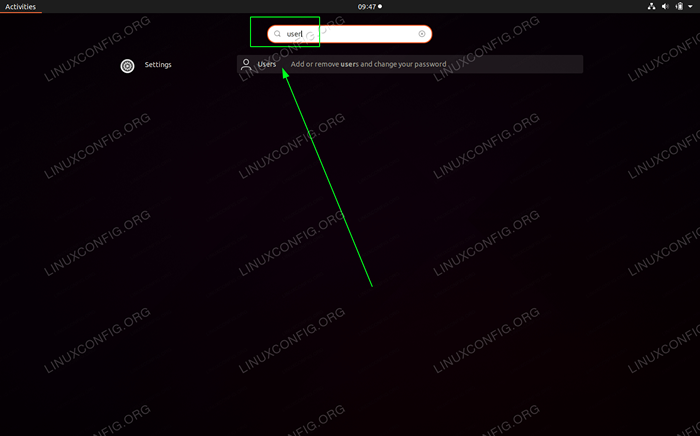 Szukaj
Szukaj Zajęciamenu za pomocąużytkownikSłowo kluczowe i otwarteUżytkownicyUstawienia -
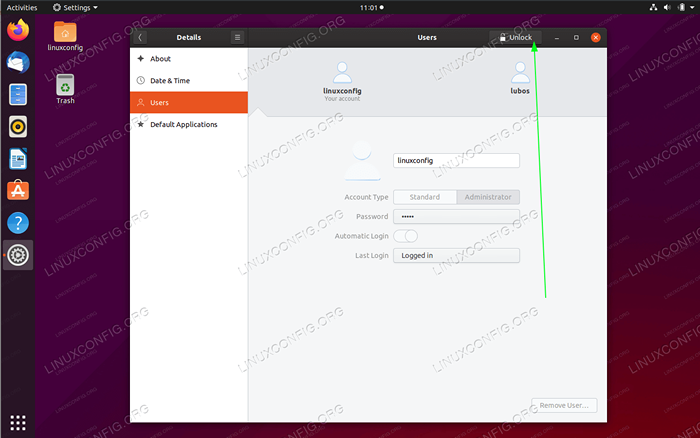 Uderzyć
Uderzyć OdblokowaćAby uzyskać przywileje administracyjne. Wprowadź hasło administracyjne. Uwaga, Twój użytkownik musi być częścią sudo grupa, aby skutecznie uwierzytelnić -
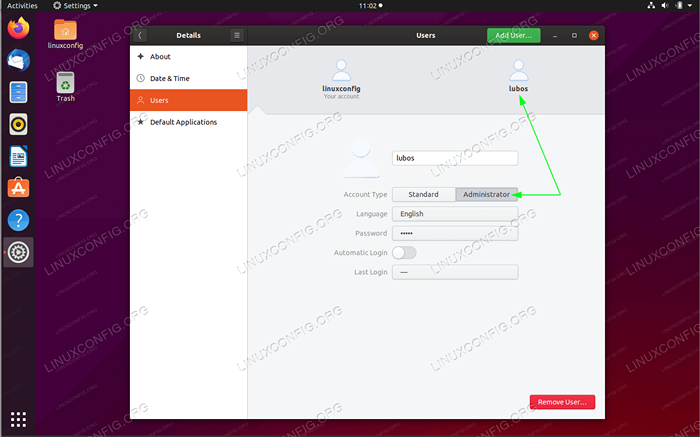 Wybierz użytkownika, które chcesz dodać do grupy sudo i kliknij
Wybierz użytkownika, które chcesz dodać do grupy sudo i kliknij Administratorprzycisk. Wszystkie zrobione
Powiązane samouczki Linux:
- Rzeczy do zainstalowania na Ubuntu 20.04
- Rzeczy do zrobienia po zainstalowaniu Ubuntu 20.04 Focal Fossa Linux
- Rzeczy do zrobienia po zainstalowaniu Ubuntu 22.04 JAMMY Jellyfish…
- Ubuntu 20.04 Przewodnik
- Ubuntu 20.04 sztuczki i rzeczy, których możesz nie wiedzieć
- Rzeczy do zainstalowania na Ubuntu 22.04
- Jak usunąć bluatware z Samsung Android Mobile…
- Jak utworzyć konto modyfikowania i usuwania użytkowników w systemie Linux
- Ubuntu 22.04 Przewodnik
- Linux Pliki konfiguracyjne: Top 30 Najważniejsze
- « Jak zmienić stref czasu na Ubuntu 20.04 Focal Fossa Linux
- Jak utworzyć uruchamianie skrótu na komputerach na Ubuntu 20.04 Focal Fossa Linux »

